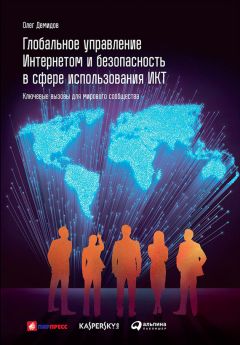Нейл Мэтью - Основы программирования в Linux
Удобно то, что применение библиотек GLib и GObject почти прозрачно. Glib широко используется в GTK+, поэтому если у вас есть работающая установка GTK+, то вы обнаружите, что библиотека Glib уже установлена. Как вы увидите позже в этой главе, при программировании с помощью комплекта GTK+ вам даже не придется явно включать заголовочный файл glib.h.
Система объектов GTK+
Все, у кого уже есть опыт программирования GUI, возможно, поймут наше утверждение о строгой приверженности библиотек GUI концепции объектно-ориентированного программирования (ООП), настолько строгой, что все современные комплекты инструментов, включая GTK+, написаны в стиле объектно-ориентированного программирования.
Несмотря на то, что комплект инструментов GTK+ написан на чистом С, он поддерживает объекты и ООП благодаря библиотеке GObject. Эта библиотека поддерживает наследование объектов и полиморфизм с помощью макросов.
Давайте рассмотрим образец наследования и полиморфизма на примере иерархии объектов GtkWindow, взятой из документации GTK+ API.
GObject
+---GInitiallyUnowned
+----GtkObject
+----GtkWidget
+----GtkContainer
+----GtkBin
+----GtkWindow
Этот список объектов говорит о том, что объект GtkWindow — потомок GtkBin, и, следовательно, любую функцию, которую вы вызываете с объектом GtkBin, вы можете вызвать и с объектом GtkWindow. Точно так же объект GtkWindow наследует из объекта GtkContainer, который в свою очередь наследует из объекта GtkWidget.
Для удобства все функции создания виджетов возвращают тип GtkWidget. Например,
GtkWidget* gtk_window_new(GtkWindowType type);
Предположим, что вы создаете объект GtkWindow и хотите передать возвращенное значение в функцию, ожидающую объект типа GtkContainer, например, такую, как gtk_container_add:
void gtk_container_add(GtkContainer* container, GtkWidget *widget);
Вы применяете макрос GTK_CONTAINER для приведения типов GtkWidget и GtkContainer:
GtkWidget * window = gtk_window_new(GTK GTK_WINDOW_TOPLEVEL);
gtk_container_add(GTK_CONTAINER(window), awidget);
Назначение этих функций вы узнаете позже; сейчас просто отметьте для себя частое применение макросов. Для каждого возможного приведения типа существует макрос.
ПримечаниеНе беспокойтесь, если вам все это не очень понятно; вам не нужно разбираться в подробностях ООП для того, чтобы освоить GNOME/GTK+. На самом деле это безболезненный способ усвоить идеи и преимущества ООП на базе знакомого вам языка С.
Знакомство с GNOME
GNOME — имя, данное проекту, начатому в 1997 г. программистами, работавшими в проекте GNU Image Manipulation Program (GIMP) над созданием унифицированного рабочего стола для Linux. Все были согласны с тем, что выбор ОС Linux как платформы рабочего стола тормозился отсутствием согласованной стратегии. В то время рабочий стол Linux напоминал Дикий Запад без общих стандартов или выработанных на практике приемов, и программисты могли делать все, что вздумается. Без сводной группы, контролирующей меню рабочего стола, согласованное представление и отображение, документацию, трансляцию и т.д., освоение рабочего стола новичком было в лучшем случае путанным, а в худшем — непригодным.
Группа GNOME намеревалась создать рабочий стол для ОС Linux с лицензией GPL, разрабатывая утилиты и программы настройки в едином согласованном стиле, одновременно способствуя развитию стандартов для взаимодействия приложений, печати, управления сеансами и лучших приемов в программировании GUI приложений.
Результаты их стараний очевидны: среда GNOME — основа стандартного рабочего стола Linux в дистрибутивах Fedora, Red Hat, Ubuntu, openSUSE и др. (рис. 16.1).
Первоначально название GNOME означало GNU Network Object Model Environment (среда сетевых объектных моделей GNU), что отражает одну из ранее поставленных задач, внедрение в систему Linux объектной интегрированной системы, такой как Microsoft OLE, для того, чтобы вы могли, например, встроить электронную таблицу в документ текстового процессора. Теперь поставлены новые задачи, и то, что сегодня нам известно как GNOME, — это законченная среда рабочего стола, содержащая панель для запуска приложений, комплект программ и утилит, библиотеки программирования и средства поддержки разработчиков.
Перед тем как начать программировать, следует убедиться в том, что все библиотеки установлены.
Рис. 16.1
Установка библиотек разработки GNOME/GTK+
Полный рабочий стол GNOME со своими стандартными приложениями и библиотеками разработки GNOME/GTK+ включает в себя более 60 пакетов, поэтому установка GNOME с нуля вручную или из исходного кода — устрашающая перспектива. К счастью, в современных дистрибутивах Linux есть отличные утилиты управления пакетами, превращающие установку GNOME/GTK+ и библиотек разработки в пустяковое дело.
В дистрибутивах Linux Red Hat и Fedora вы открываете средство Package Management (Управление пакетами), щелкнув мышью кнопку меню Applications (Приложения) и выбрав команду Add/Remove Software (Добавить/удалить программы). Когда появится Package Management (рис. 16.2), убедитесь в том, что установлен флажок GNOME Software Development (Разработка программ GNOME). Загляните в область Development (Разработка) для этого установочного параметра.
В этой главе вы будете работать с GNOME/GTK+ 2, поэтому убедитесь в том, что установлены библиотеки версии 2.x.Рис. 16.2
В случае дистрибутивов, применяющих RPM-пакеты, у вас должны быть установлены как минимум следующие RPM-пакеты:
□ gtk2-2.10.11-7.fc7.rpm;
□ gtk2-devel-2.10.11-7.fc7.rpm;
□ gtk2-engines-2.10.0-3.fc7.rpm;
□ libgnome-2.18.0-4.fc7.rpm;
□ libgnomeui-2.18.l-2.fc7.rpm;
□ libgnome-devel-2.18.0-4.fc7.rpm;
□ libgnomeui-devel-2.18.1-2.fc7.rpm.
ПримечаниеВ этом примере комбинация символов fc7 указывает на дистрибутив Linux Fedora 7. В вашей системе могут быть слегка отличающиеся имена.
В дистрибутиве Debian и основанных на Debian системах, таких как Ubuntu, вы можете использовать программу apt-get для установки пакетов GNOME/GTK+ с разных сайтов-зеркал (mirrors). Для выяснения подробностей следуйте по ссылкам Web-сайта http://www.gnome.org.
Опробуйте также демонстрационное приложение GTK+, в котором показаны все виджеты и их оформление (рис. 16.3).
$ gtk-demo
Рис. 16.3
Примечание
Для каждого виджета отображаются вкладки Info (Информация) и Source (Исходный код). На вкладке Source (Исходный код) приведен программный код на языке С для применения данного виджета. На ней может быть представлено множество примеров.
Выполните упражнение 16.1.
Упражнение 16.1. Обычное окно GtkWindow
Давайте начнем программирование средствами GTK+ с простейшей из программ GUI — отображения окна. Вы увидите библиотеки GTK+ в действии и большой набор функциональных возможностей, получаемых из очень короткого программного кода.
1. Введите программу и назовите ее gtk1.с:
#include <gtk/gtk.h>
int main(int argc, char *argv[]) {
GtkWidget *window;
gtk_init(&argc, &argv);
window = gtk_window_new(GTK_WINDOW_TOPLEVEL);
gtk_widget_show(window);
gtk_main();
return 0;
}
2. Для компиляции gtk1.c введите следующую команду:
$ gcc gtk1.c -о gtk1 `pkg-config --cflags --libs gtk+-2.0`
ПримечаниеБудьте внимательны и набирайте обратные апострофы, а не обычные апострофы — помните о том, что обратные апострофы — это инструкции, заставляющие оболочку выполнить заключенную в них команду и добавить ее вывод в конец строки.
Когда вы выполните программу с помощью следующей команды, ваше окно должно раскрыться (рис. 16.4).
$ ./gtk1
Рис. 16.4
Учтите, что вы можете перемещать окно, изменять его размер, сворачивать и раскрывать его на весь экран.
Как это работает
Включить заголовочные файлы, необходимые для библиотек GTK+ и связанных с ними библиотек, можно с помощью одного оператора #include <gtk/gtk.h>. Далее вы объявляете окно как указатель на объект GtkWidget.
Затем для инициализации библиотек GTK+ следует выполнить вызов gtk_init, передав аргументы командной строки argc и argv. Это дает возможность GTK+ выполнить синтаксический анализ любых параметров командной строки, о которых комплект должен знать. Учтите, что вы всегда должны инициализировать GTK+ таким способом перед вызовом любых функций GTK+.
Суть примера заключается в вызове функции gtk_window_new. Далее приведен ее прототип: